PDF पृष्ठ हटाएं
अनावश्यक PDF पृष्ठों को चुनें और हटाएं ताकि उन पृष्ठों के बिना नया PDF प्राप्त हो।
इनका अब परीक्षण करें PDFs:
PDF पेज हटाएं - आसानी से अपनी PDF दस्तावेज़ को अनुकूलित करें
“PDF पेज हटाएं” फीचर आपको आसानी से किसी PDF से विशिष्ट पेज चुनने और हटाने की अनुमति देता है, जिससे उन पेजों के बिना एक नया PDF बनता है। चाहे आप एकल PDF या कई फाइलें संभाल रहे हों, हमारा टूल आपकी जरूरतों को पूरा कर सकता है। जटिल सॉफ्टवेयर की जरूरत नहीं है—सिर्फ अपने ब्राउज़र का उपयोग करें एक सुरक्षित, तेज़ और प्रभावी प्रक्रिया के लिए।

उपयोग की प्रक्रिया
हमारे “PDF पेज हटाएं” टूल का उपयोग बहुत आसान है और इसे कुछ चरणों में किया जा सकता है।
- PDF फाइलें आयात करें: आप सीधे PDF फाइलें ड्रैग और ड्रॉप कर सकते हैं, या Ctrl+C के साथ एक PDF कॉपी कर इसे यहाँ Ctrl+V से पेस्ट कर सकते हैं। यह एक साथ कई PDF फाइलें पेस्ट करने या एक पूरे फोल्डर को ड्रैग करने (100 फाइलें तक या कुल 1000 एमबी) का भी समर्थन करता है।
- एकल PDF से पेज हटाने के लिए चुनें: पेज की थंबनेल पर क्लिक करें और उन पेजों को चुनें जिन्हें आप हटाना चाहते हैं;
- कई PDFs से पेज हटाएं: प्रत्येक फाइल के नीचे के इनपुट बॉक्स में हटाने के लिए पेज रेंज को अनुकूलित कर सकते हैं, उदाहरण के लिए, “1,4-6” दर्ज करने से पहला पेज और चौथा से छठा पेज हट जाएगा।
- सेटिंग्स लागू करें: यदि आपको कई PDFs पर समान पेज रेंज लागू करने की आवश्यकता है, तो बस “सभी PDFs पर लागू करें” बटन पर क्लिक करें और एक क्लिक में सब कुछ हो जाएगा।
- नया PDF डाउनलोड करें: “शुरु” बटन पर क्लिक करने के बाद, टूल कुछ सेकंड में एक नया PDF फाइल उत्पन्न करेगा, जिसे आप सीधे डाउनलोड कर सकते हैं या अन्य फीचर्स के साथ उपयोग कर सकते हैं।
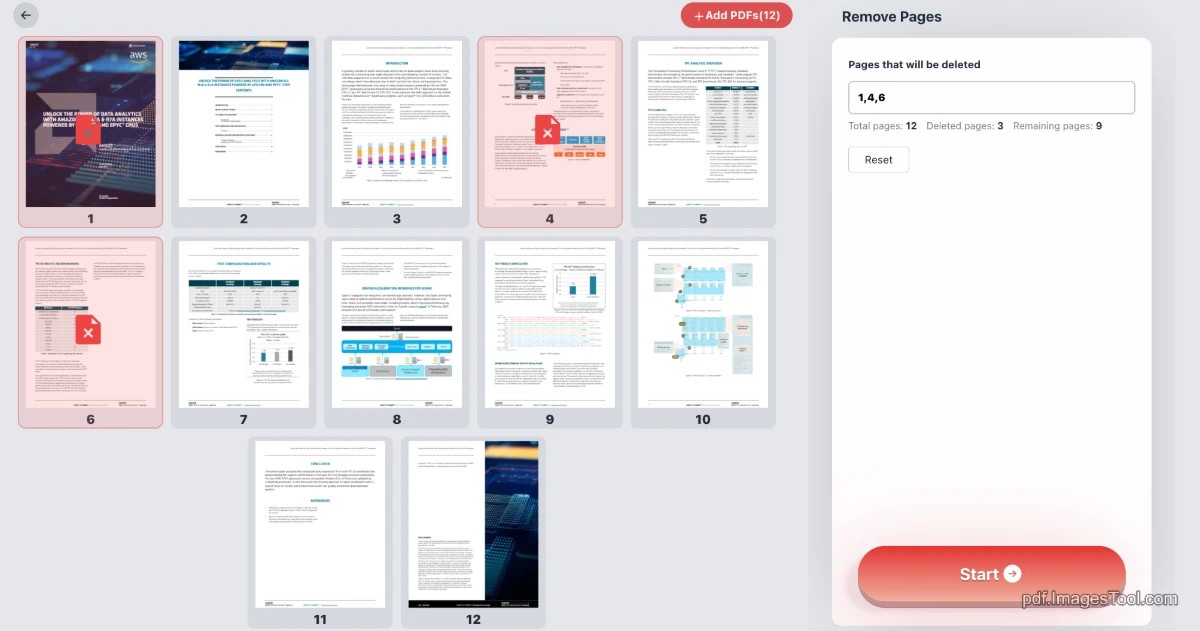
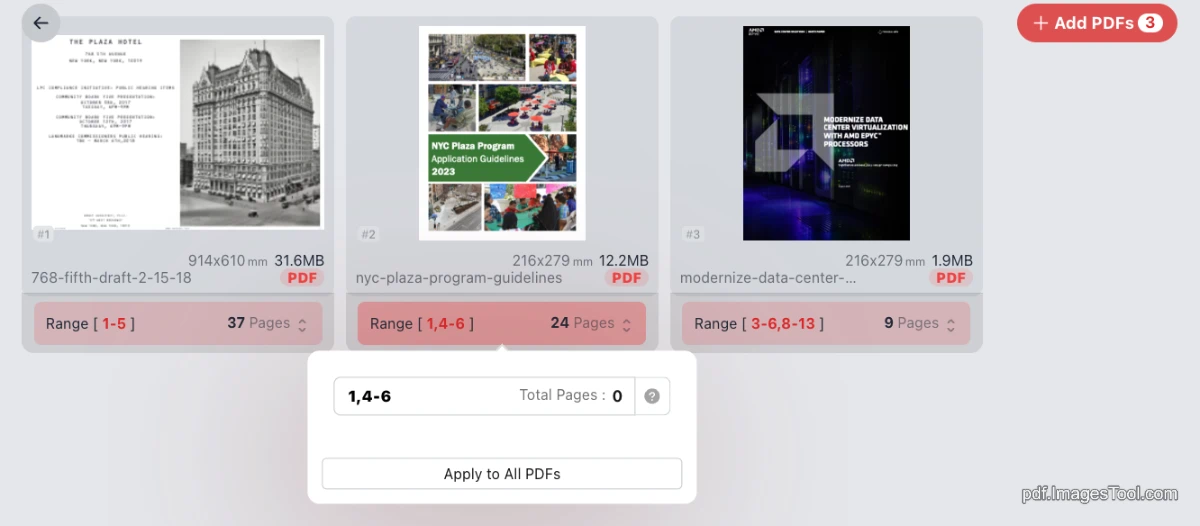
पूरी प्रक्रिया आपके ब्राउज़र में पूरी होती है, सर्वर पर फाइल अपलोड करने की आवश्यकता नहीं, जिससे गोपनीयता और सुरक्षा सुनिश्चित होती है।
टूल की विशेषताएं
हमारा “PDF पेज हटाएं” टूल निम्नलिखित हाइलाइट्स के साथ आता है:
- कुशल प्रोसेसिंग: 100 PDF फाइलें तक या कुल 1000 एमबी PDF का समर्थन करता है, पेज हटाने में सिर्फ सेकंड्स लगते हैं।
- विस्तारित फीचर्स: पेज हटाने के बाद, आप अन्य टूल्स का उपयोग अतिरिक्त प्रोसेसिंग के लिए कर सकते हैं, जैसे PDF मेटाडेटा संपादित करें, PDF संकुचित करें, और PDF में पासवर्ड जोड़ें, आपकी दस्तावेज़ों को और बेहतर बनाएं।
imagesTool द्वारा विकसित, यह टूल उपयोगकर्ताओं को सरल पर शक्तिशाली PDF प्रोसेसिंग अनुभव प्रदान करने का लक्ष्य रखता है।

